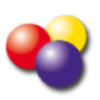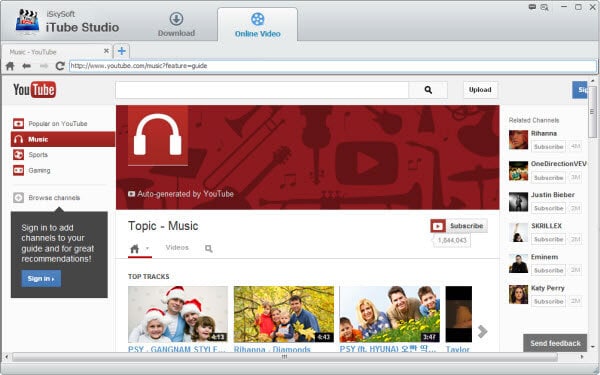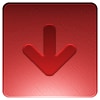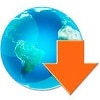YTD Video Downloader è un YouTube downloader gratuito che consente di scaricare video da YouTube, Youku, Facebook e altri siti di video. Tuttavia, YTD Free YouTube Downloader non funziona bene e dei problemi si verificano frequentemente. Possono verificarsi problemi quali qui sotto indicati:
- Si potrebbero ottenere messaggi di errore per una non riuscita durante il download dei video con YTD Video Downloader;
- A volte si ottengono dei video senza suono dopo il download con YTD Video Downloader;
- YTD Video Downloader potrebbe non funziona su YouTube a causare di aggiornamenti di YouTube.
Se si verificano dei problemi di non funzionamento di YTD Free YouTube Downloader come nei casi qui sopra, non ti preoccupare! È possibile utilizzare delle alternative YTD Video Downloader. Alcuni sono supportati da Mac OS, altri sono per gli utenti di Windows, mentre alcuni hanno supporto multi-piattaforma. Qui abbiamo riunito le top 10 migliori alternative a YTD Video Downloader che è possibile utilizzare in Windows PC o Mac OS X (EL Capitan).
Parte 1. Le 6 migliori migliore alternative a YTD Video Downloader per Mac (OS X EL Capitan)
1. iSkysoft iTube Studio per Mac
iSkysoft iTube Studio per Mac è l'alternativa altamente consigliata YTD Downloader, in quanto ti permette di scaricare video HD da un gran numero di siti di videosharing come YouTube, Facebook, Dailymotion, Metacafe, VEVO, Vimeo e da oltre altri 1000 siti. Inoltre automaticamente rileva il video riprodotto sul tuo browser e utilizzando l’intelligente pulsante di download ti permette di scaricare il video. Si consiglia questo YouTube downloader in quanto non farà che apportarti molti vantaggi:
- 3 volte più veloce nello scaricare gratuitamente i video di YouTube e scarica video da oltre 1000 siti.
- Converte i video che hai scaricato in qualsiasi formato audio/video. È possibile preimpostare per iPhone, iPad, iPod e altri dispositivi portatili.
- Gestisci e riproduci la tua libreria video. Vi permette anche di importare i video desktop al programma e di riprodurli con il lettore multimediale integrato.
- Supporto download in lotti e lo si può impostare per spegnere automaticamente il computer Mac quando il download video è completo.
- Aggiorna continuamente per tenere il passo con gli aggiornamenti di YouTube, quindi è sempre possibile scaricare video da YouTube.
Nel complesso, iTube Studio for Mac brilla con la sua reputazione stellare come il miglior video downloader sul mercato. Gli utenti Windows possono scegliere iTube Studio per Windows per avere un aiuto a scaricare e a convertire i video.
2. XYDownloader for Mac
XYDownloader for Mac è un'altra alternativa migliore per YTD video downloader. Può rilevare i video sul tuo browser e abilita un pulsante "Download" per scaricare il video facilmente. Con XYDownloader, è possibile scaricare video da vari video-siti di condivisione, tra cui YouTube, Facebook, Porntube, Lynda, Tube8, Dailymotion, Xvideos, Pausa, BBC, xHamster e da 1000 altri siti.
XYDownloader for Mac è dotato di migliori funzionalità di conversione e consente di convertire YouTube in MP3 e anche di convertire i video scaricati in MP4, MOV, FLV, MKV, WMV e in 153 più formati. Nelle sue opzioni di conversione, puoi direttamente convertire video per iPhone, Apple TV, iPad, cellulari Android e tablet, nonché altri dispositivi.
Esso consente di scaricare più video contemporaneamente e ad alta velocità. Puoi gestire facilmente la tua attività di download e di pianificazione per il download in lotti. XYDownloader for Mac ha una funzione di registrazione video che può passare automaticamente alla modalità di registrazione mentre il download non riesce.
3. Video DownloadHelper
Video DownloadHelper è un'estensione per FireFox che permette di scaricare gratis tutti i video web, compreso YouTube. Una volta installata, può rilevare il video in riproduzione e far sì che tu possa scaricarlo gratuitamente.
Pro:
- Cattura video, audio e file di immagine da molti siti.
- Supporta Mac, Linux, Windows e Ubuntu.
- Offre il download dei sottotitoli dei video.
- È gratuito.
Contro:
- Non dispone di supporto per Flickr.
- Non dispone di un lettore multimediale integrato.
4. 4K Video Downloader
4K Video Downloader è un'altra alternativa a YTD Free YouTube downloader. È facile da usare e si può semplicemente copiare e incollare l'URL del video per scaricarlo gratuitamente.
Pro:
- Permette download video di alta qualità, audio, sottotitoli e playlist da YouTube.
- Converte e salva file multimediali in diversi formati.
- Download video in formato 3D.
- È gratuito.
Contro:
- Puoi solo scaricare 25 video e playlist, dopo che si paga una quota di licenza.
5. TubeMaster ++
TubeMaster ++ è un downloader di YouTube gratuito che permette di scaricare video da altri siti di condivisione video principali, tra cui YouTube, MySpace Videos, Daily Motion, Google Video e altri ancora. È una buona alternativa a YTD Free YouTube downloader.
Pro:
- Velocità di download e conversione.
- Open Source.
- Tradotto in 26 lingue.
- Converte i media in diversi formati di file.
- Disponibile per Linux e Mac.
Contro:
- Richiede JavaRE.
- Richiede WinPcap per Windows.
6. DamnVid
Un'altra ottima alternativa YTD Video Downloader è DamnVid. Può scaricare video dalla maggior parte dai popolari siti di video. E inoltre funziona bene come convertitore video che consente di convertire i video in altri formati.
Pro:
- Scarica e converte video allo stesso tempo, in qualsiasi formato desiderato.
- Software multipiattaforma.
Contro:
- Non riproduce i video.
- Non dispone di una biblioteca multimediale.
- Non è un programma stabile.
Sotto c’è una tabella di confronto tra YTD Video Downloader e le sue alternative per Mac:
|
Caratteristiche |
YTD Video Downloader |
iTube Studio per Mac |
Video DownloadHelper |
4K Video Downloader |
TubeMaster |
DamnVid |
|---|---|---|---|---|---|---|
|
Prezzo |
$29.90 | Gratis per YouTube; $29.00 | Gratis | Gratis | Gratis | Gratis |
|
Licenza |
Commerciale | Commerciale | Gratis | Gratis | GPLv2 | GNU GPLv3 |
|
Trovare Video Automaticamente |
--- |
|
--- |
|
|
--- |
|
Selezionare il Formato del File da Scaricare |
|
|
|
|
|
|
|
Lettore Video Integrato |
|
|
--- | --- | --- | --- |
|
Ordinare le Registrazioni |
--- |
|
--- | --- | --- | --- |
|
Convertitore Formato File |
|
|
|
|
|
|
|
Download Tenuti nell’App |
--- |
|
--- | --- | --- | --- |
|
Guida Utente in Linea |
--- |
|
--- |
|
|
--- |
Giudizio Finale:
È evidente che il iSkysoft iTube Studio for Mac trionfi sul resto in termini di progettazione e di funzionalità offerte. Anche se non è gratuito come le alternative, il denaro speso ne vale la pena. È il video downloader consigliato per gli utenti Mac.
Parte 2. Top 5 migliori Alternative a YTD Video Downloader per Windows PC
Ecco l'elenco dei 5 migliori programmi come YTD Video Downloader. Tutte le applicazioni 5 funzionano bene con sistemi operativi Windows. Dacci un'occhiata!
iSkysoft iTube Studio versione per Windows è che la migliore alternativa per Windows a YTD Free YouTube Downloader e consente rapidamente e facilmente di salvare video da YouTube, Myspace, Facebook, Google Video e oltre 1000 siti. È possibile salvare istantaneamente preferiti 1080p e i video di YouTube 4K sul tuo PC gratis. Il browser integrato consente di andare direttamente a qualsiasi sito di solo video. Inoltre, supporta la conversione video nei formati più popolari. Basta fare una prova.
2. KeepVid
KeepVid permette di scaricare video da Youtube, Youku, Tudou, Vimeo, Dailymotion, Twitch.Tv, Metacafe, Facebook e altri ancora. Puoi semplicemente copiare e incollare l'URL del video per il download.
Pro:
- Gratis da scaricare.
- Facile funzione di copia e incolla.
- Scarichi e salvi video da siti web sul disco rigido.
Contro:
- Non è disponibile per gli utenti Mac.
3. FreeMake Video Downloader
FreeMake Video Downloader è un'altra alternativa a YTD Free YouTube Downloader per PC Windows. Con questa app, è possibile scaricare i video nei formati più popolari. Ed è possibile utilizzarlo per guardare e registrare video.
Pro:
- Video downloader gratuito.
- Può convertire diversi formati video web.
Contro:
- Supportato solo dal Sistema Operativo Windows.
- Non ha un media player.
4. Free YouTube Download
DVDvideosoft Free YouTube Download può scaricare video online da più siti sul tuo PC Windows. È facile da usare e anche chi è a digiuno di esperienza può gestirlo con facilità.
Pro:
- Download gratuito.
- può scaricare video online da più siti sul tuo PC Windows.
- È facile da usare e anche chi è a digiuno di esperienza può gestirlo con facilità.
- Importa video in iTunes automaticamente.
Contro:
- Supportato solo da Windows.
5. MassTube
MassTube è un popolare YouTube downloader per Windows. È leggero e può scaricare video HD, così come VEVO.
Pro:
- Download Gratuito.
- Supporta la conversione dei video in vari formati di file.
- Software che supporta più browser.
Contro:
- Supportato solo da Windows.
Sotto c’è una tabella di confronto tra YTD Video Downloader e le sue alternative per Windows:
|
Caratteristiche |
YTD Video Downloader |
iTube Studio |
KeepVid |
Freemake Video Downloader |
Free YouTube Download |
MassTube |
|---|---|---|---|---|---|---|
|
Prezzo |
$29.90 | $29.00 | Gratis | Gratis | Gratis | Gratis |
|
Licenza |
Commerciale | Commerciale | Gratis | Gratis | Gratis | Gratis |
|
Trovare Video Automaticamente |
--- |
|
--- | --- | --- |
|
|
Selezionare il Formato del File da Scaricare |
|
|
|
|
|
|
|
Lettore Video Integrato |
|
|
--- | --- | --- | --- |
|
Ordinare le Registrazioni |
--- |
|
--- | --- | --- |
|
|
Convertitore Formato File |
|
|
|
|
|
|
|
Download Tenuti nell’App |
--- |
|
--- | --- |
|
--- |
|
Guida Utente in Linea |
--- |
|
|
--- |
|
|
Giudizio Finale:
iSkysoft iTube Studio è il più user friendly, con una progettazione migliore e ottime funzionalità. Anche se non è gratuito come le altre alternative, vale la pena spendere $29,00. È il video downloader consigliato per gli utenti Windows.
Parte 3. Il Modo Più Semplice per Scaricare Video da YouTube Gratis
Utilizzare l'unico iSkysoft iTube Studio per Mac (or iSkysoft iTube Studio per Windows) è davvero molto semplice. Qui prendiamo ad esempio la versione per Mac. Anche gli utenti Windows possono seguire la stessa procedura.
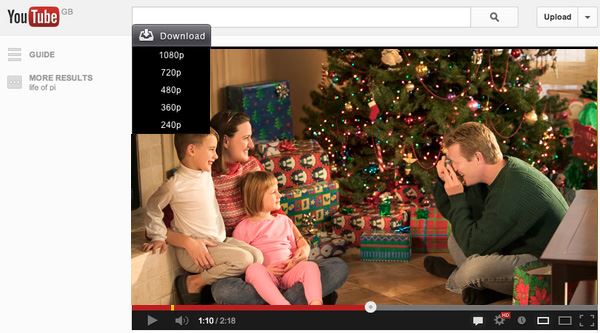
1. Scaricare Video da YouTube Utilizzando il Tuo Browser
L'installazione è semplice. Basta trascinare il file di installazione nella scheda applicazioni, e in pochi secondi, il download sarà completo.
Lanciare il programma e quindi avviare il browser, visitare il sito web di YouTube. Sarà visibile un pulsante Download nell'angolo superiore sinistro del video. iTube Studio for Mac ti offre tre modi per scaricare video:
- Fare clic sul pulsante del Download e la procedura guidata farà il resto.
- Trascinare l'URL nell'interfaccia del programma per avviare il download.
- Copiare l'URL della pagina del video e fare clic sul pulsante Incolla URL nella finestra principale per catturare il video immediatamente.
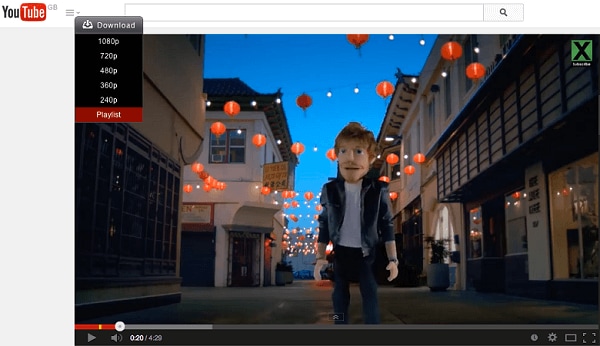
2. Scaricare l'Intera Playlist YouTube
iSkysoft iTube Studio per Mac supporta ora il download di più video da YouTube. Quando apri un canale YouTube o la playlist, vedrai il pulsante Download vicino la finestra video. Fare clic per aprire un menu dove scegliere Playlist. Il programma procederà a scaricarle simultaneamente.
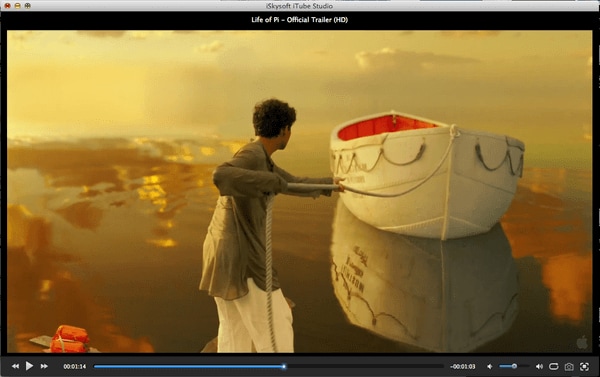
3. Riprodurre Video su Mac
Per vedere i video scaricati, fare clic sulla scheda Scaricati, che si trova sul lato sinistro dell'interfaccia del programma. Per riprodurre con il lettore video integrato, fare doppio clic sull'elemento desiderato. È inoltre possibile importare file FLV/MP4/WebM memorizzati sul disco rigido.
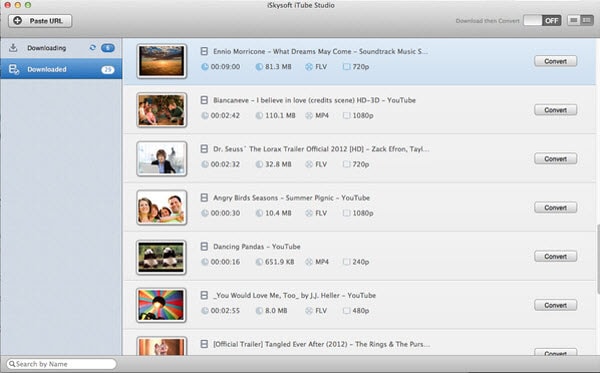
4. Convertire Video Scaricati in Qualsiasi Formato o Dispositivo
Basta selezionare il video che si desidera convertire e fare clic sul pulsante accanto ad esso. Nella finestra di output, sei libero di scegliere il formato di output preferito o il dispositivo e quindi fare clic su OK per avviare la conversione.
Parte 4. Risoluzione dei problemi sul non funzionamento di YTD Video Downloader
1) YTD Video Downloader Non Funziona
Ci sono state alcune lamentele da parte degli utenti sul fatto che si ottengono dei messaggi di errore quando si tenta di scaricare i video di YouTube utilizzando il YTD Video Downloader. Alcuni di questi errori includono "errore 404", l’errore "YTD Video Downloader ha smesso di funzionare" o il sito YouTube è appena sospeso.
2) Problemi di Compatibilità
YTD Video Downloader non è compatibile con Mac OS, costringendo gli utenti Mac a cercare un sostituto per Mac a YTD Video Downloader.
3) Problema di Connessione Internet
A volte il YTD Video Downloader non riesce a scaricare un video a causa di una problema di connessione a internet. Si potrebbe ottenere un messaggio di errore come "in pausa, in attesa di connessione a internet". Se si sta facendo in parallelo download/upload ad esempio torrent, potrebbe insorgere il problema.
4) Virus YTD Video Downloader
Come nuovo utente, è abbastanza normale porti la domanda: "YTD Video Downloader è sicuro?". C'è un virus che è associato a questo software. Il virus di YTD Video Downloader è un termine per un invasivo malware / browser / dirottatore / spyware che potrebbe infettare un computer senza il consenso o la sua conoscenza. Provoca indesiderati reindirizzamenti a siti web di terze parti.